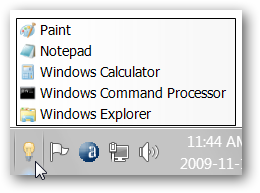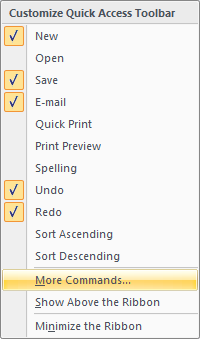Traka za brzo pokretanje predstavljena je u sustavu Windows XP, a sjedila je na krajnjoj lijevoj strani programske trake pored gumba Start. Pružao je brz i jednostavan način pristupa programima i radnoj površini.
U sustavu Windows 7 uklonjena je traka za brzo pokretanjes programske trake, ali ona je i dalje dostupna u sustavima Windows 7, 8 i 10 ako je znate dodati. Zašto biste željeli traku za brzo pokretanje kad biste mogli prikvačiti programe na traci zadataka? Traka za brzo pokretanje sadrži i značajku Prikaži radnu površinu, koja je očitije mjesto od malog pravokutnika na krajnjoj desnoj strani programske trake (posebno u sustavima Windows 8 i 10). Možda više volite koristiti stariju školu, nerazvrstanu traku s prečacima sa strane. U svakom slučaju, pokazat ćemo vam kako dodati traku za brzo pokretanje na traku zadataka u sustavu Windows 10, ali to će raditi i u sustavima Windows 7 i 8.
Da biste vratili traku brzog pokretanja na traku zadataka, desnom tipkom miša kliknite otvoreno područje trake zadataka i idite na Alatne trake> Nova alatna traka.

Kopirajte i zalijepite sljedeći put u okvir na vrhu Alatne trake - Odaberite dijaloški okvir mape i pritisnite Enter.
%APPDATA%MicrosoftInternet ExplorerQuick Launch
Zatim kliknite gumb "Odaberi mapu".

Na alatnoj traci vidjet ćete alatnu traku za brzo pokretanje, ali nalazi se na desnoj strani. Originalna traka za brzo pokretanje nalazila se lijevo pored gumba Start, tako da ćemo je premjestiti na lijevu stranu trake sa zadacima.

Za pomicanje trake brzog pokretanja prvo ćete trebatiza otključavanje trake zadataka. Da biste to učinili, desnom tipkom miša kliknite prazan dio programske trake i na skočnom izborniku odaberite "Zaključaj traku sa zadacima". Kada se traka sa zadacima otključa, pored opcije ne postoji kvačica.

Kliknite i povucite dvije okomite crtes lijeve strane trake za brzo pokretanje na lijevoj strani trake zadataka. Otkrićete da ne možete provući se mimo ikona Windows Store, File Explorer i Edge. Ali ako želite dobiti traku za brzo pokretanje odmah do gumba Start, to možemo riješiti.

ODNOSE: Kako sakriti gumb pretraživanja / kortana i gumba prikaza zadatka na programskoj traci sustava Windows 10
Dok je traka sa zadacima još otključana, vidjet ćetedvije vertikalne isprekidane linije s lijeve strane ikona Windows Store, File Explorer i Edge. Kliknite i povucite te linije desno od trake za brzo pokretanje. Sada su jedine ikone između trake za brzo pokretanje i gumba Start ikona Cortana ili Search i gumb Zadatak. Ako želite traku za brzo pokretanje odmah uz gumb Start, možete sakriti ikonu Cortana i gumb Zadatak.

Izvorna traka za brzo pokretanje imala je ikonu i netekst. U ovoj verziji trake za brzo pokretanje ne postoji ikona, već samo naslov "Brzi pokretanje", ali možete sakriti naslov ako želite. Da biste to učinili, desnom tipkom miša kliknite okomite isprekidane crte i odaberite "Prikaži naslov" da biste isključili mogućnost.
Kad se barem skriva naslov "Brzo pokretanje"prva se stavka u izborniku Brzo pokretanje prikazuje na programskoj traci. Možete pomicati okomite isprekidane crte da biste promijenili širinu trake za brzo pokretanje na programskoj traci i prikazali više stavki iz izbornika na traci zadataka. Ako želite sakriti naslov brzog pokretanja i prikazati neke stavke iz izbornika na programskoj traci, možda ćete također htjeti ukloniti tekst iz stavki, tako da će zauzeti manje prostora. Da biste uklonili tekst iz stavki izbornika, ponovo desnom tipkom miša kliknite okomite isprekidane linije i odaberite "Prikaži tekst" da biste isključili mogućnost.

Ispod je primjer trake za brzo pokretanje bez naslova i teksta na jednoj stavci koja se prikazuje na programskoj traci.

Jednom kada ste postavili traku za brzo pokretanjekoju želite, ponovno zaključajte vrpcu zadataka desnim klikom miša na bilo koji prazan prostor na traci zadataka i na skočnom izborniku odaberite "Zaključaj traku zadataka". Kada je traka sa zadacima zaključana, pored opcije "Zaključaj traku zadataka" na izborniku nalazi se kvačica.

Odlučili smo zadržati naslov brzog pokretanja isamo je traka za brzo pokretanje dovoljno široka da prikazuje naslov na traci zadataka. I sakrili smo gumb Cortana i gumb Prikaz zadatka, pa je traka za brzo pokretanje tik do gumba Start. Kliknite gumb sa dvostrukom strelicom za pristup izborniku Brzo pokretanje.

Ako odlučite da ne želite traku za brzo pokretanjena traci sa zadacima više jednostavno kliknite desnim klikom na bilo koji prazan prostor na traci sa zadacima i idite na Alatne trake> Brzi pokretanje. Traka za brzo pokretanje uklanja se s programske trake.

Kada uklonite traku za brzo pokretanjes trake zadataka, također se uklanja s podizbornika Alatne trake. Ako želite ponovo dodati traku za brzo pokretanje na traku zadataka, morat ćete ponovo slijediti korake iz ovog članka.